Photoshopis Karakterportreede töötlemisel võib olla määrav, et pildile lisada sügavust sihipäraste valguse ja varju kohandamiste abil. See tehnika, tuntud kui Dodge ja Burn, võimaldab sul rõhutada teatud alasid ja nõrgestada teisi, suunates vaataja tähelepanu rohkem silmadele. Selles juhendis õpid samm-sammult, kuidas oma portreed Dodge and Burn-tehnikate abil parandada.
Põhilised tõdemused
- Dodge and Burn-tehnikad loovad sinu piltides visuaalset sügavust ja selgust.
- Valgusega maalimine toob esile omadused nagu silmad ja näojooned.
- Kohandamised võivad olla õrnad, et saavutada loomulikud tulemused.
Samm-sammuline juhend
Esimese sammuna impordi oma pilt Photoshopi. Sul peaks juba olema korralik alus, mida soovid edasi töödelda. Pärast pildi avamist liigume otse töötlemise juurde.
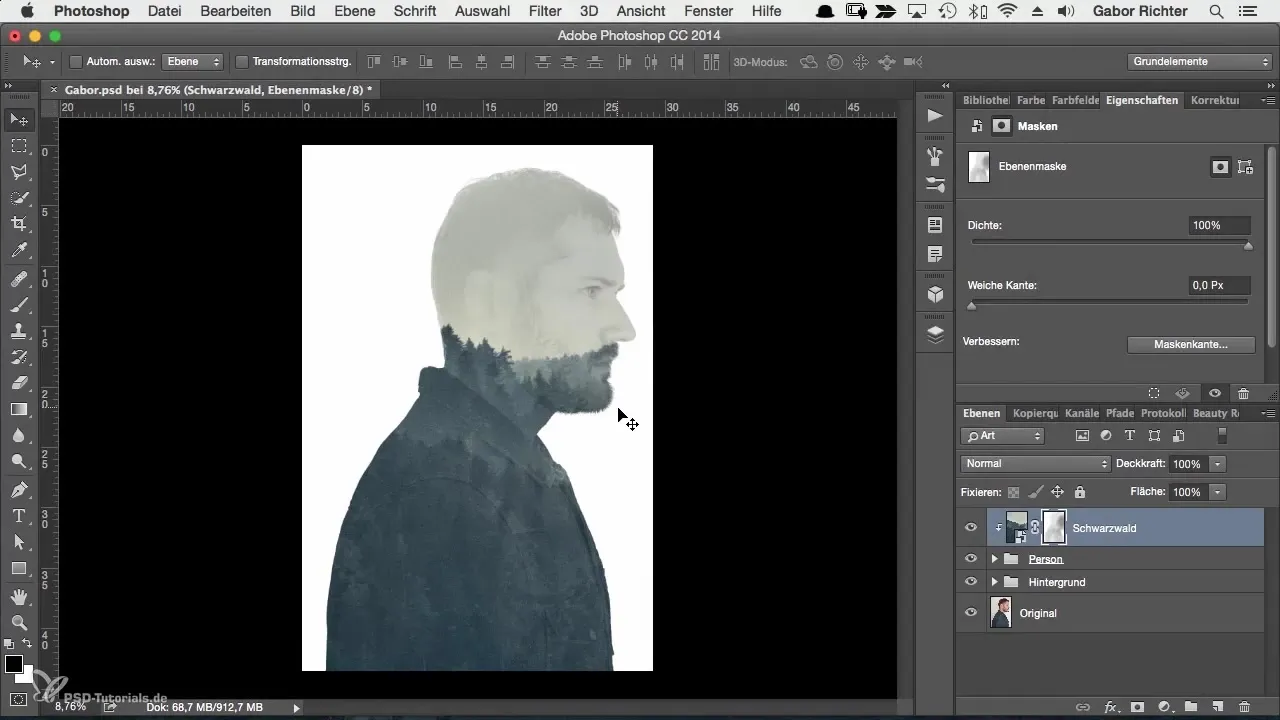
Et suunata tähelepanu näole, on oluline kohandada tausta vastavalt. Luues maski taustapildile ja maskeerides nii palju detaile kui võimalik, loote rohkem fookust pildil olevale isikule. Veenduge, et näojooned ei kaoks, samas kui taust jääb pehmeks.
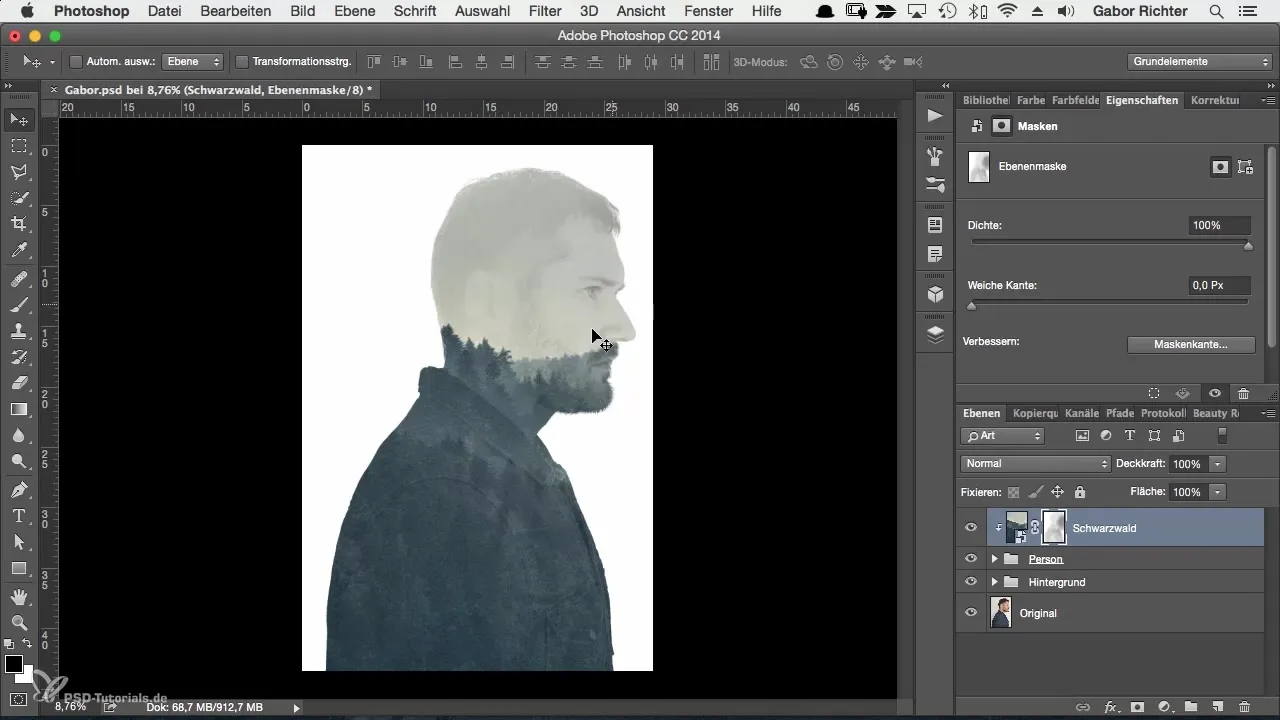
Dodge and Burn-tehnika jaoks pead looma uue tasandi. Soovitan uue taseme nimetada "Dodge and Burn". Hoides all Alt-klahvi ja klikkides tasemele, saad luua lõikamaski, mis tagab, et sinu muudatused kantakse ainult pildil olevale isikule.
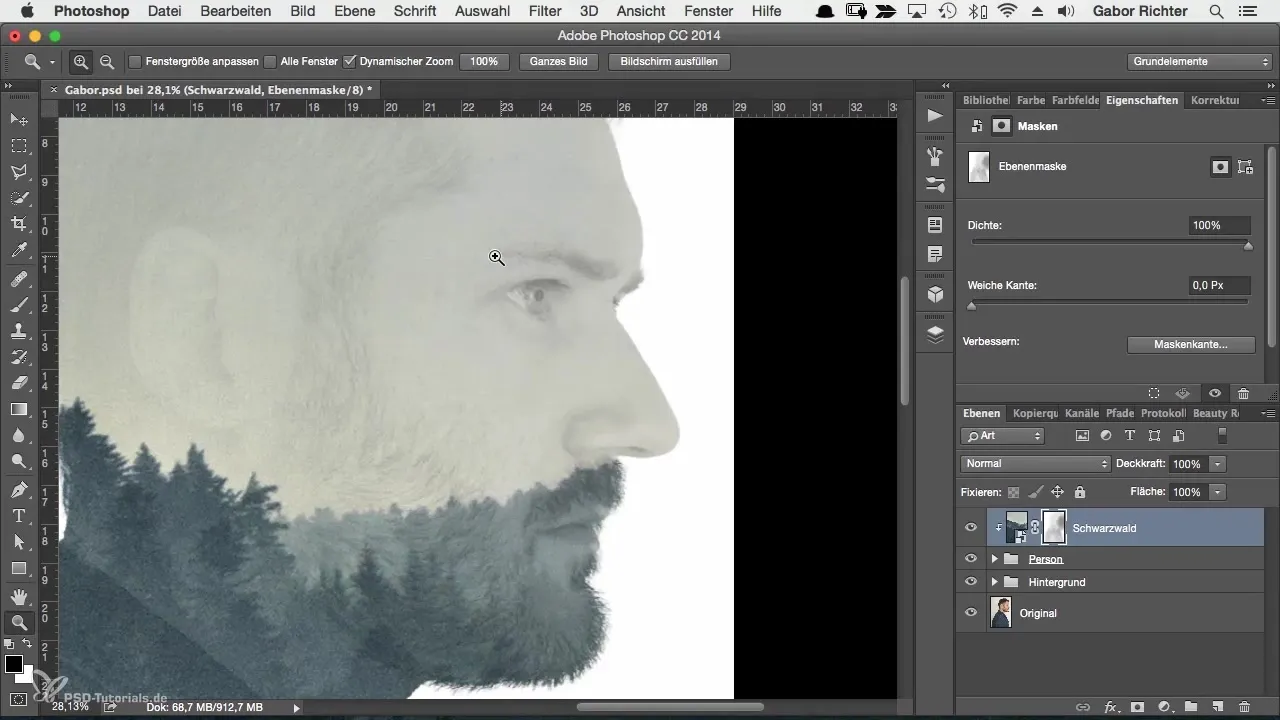
Vali nüüd uue tasandi jaoks meetod "Pehme valgus". See kuvatakse kihiliste se設定ustes keskel. Oodatav on, et valiku alguses ei ole mingeid muutusi märgata, kuid see muutub, kui rakendad harja.
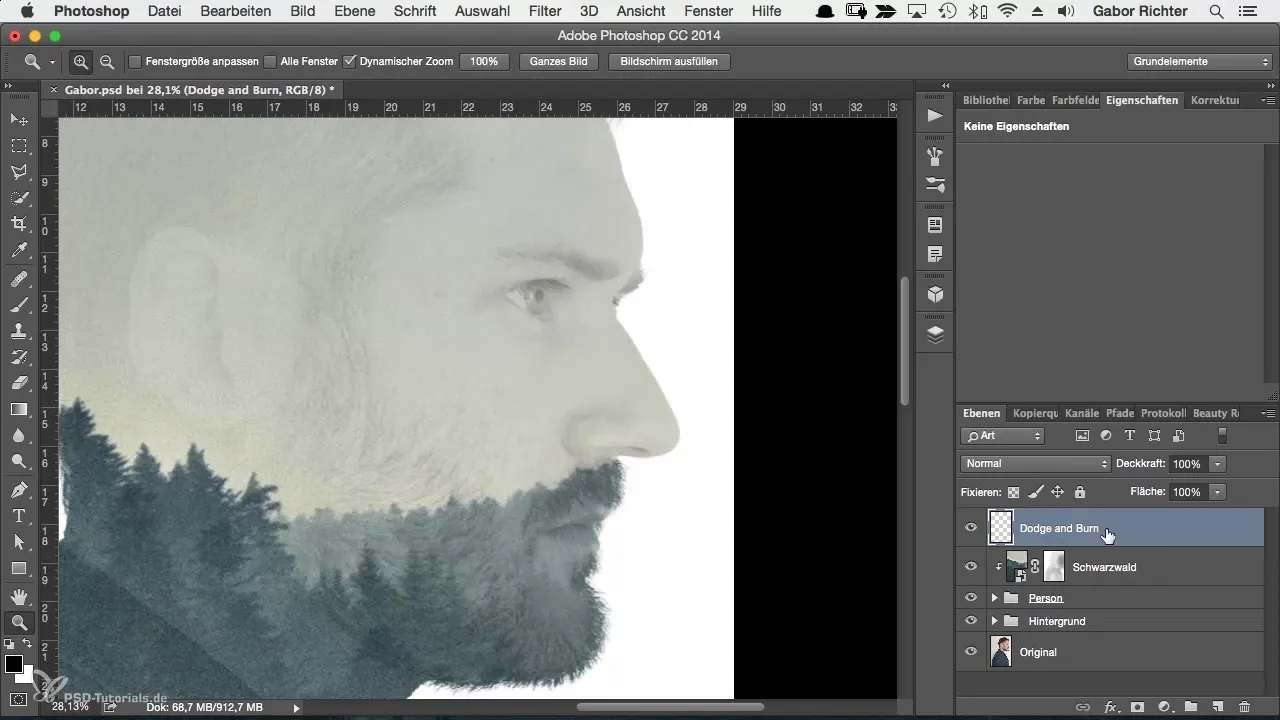
Vali harja suurus, mis sobib silmade ja kulmude konteksti. Resize-funktsiooni abil saad suurust reguleerida, et tagada täpne töö.
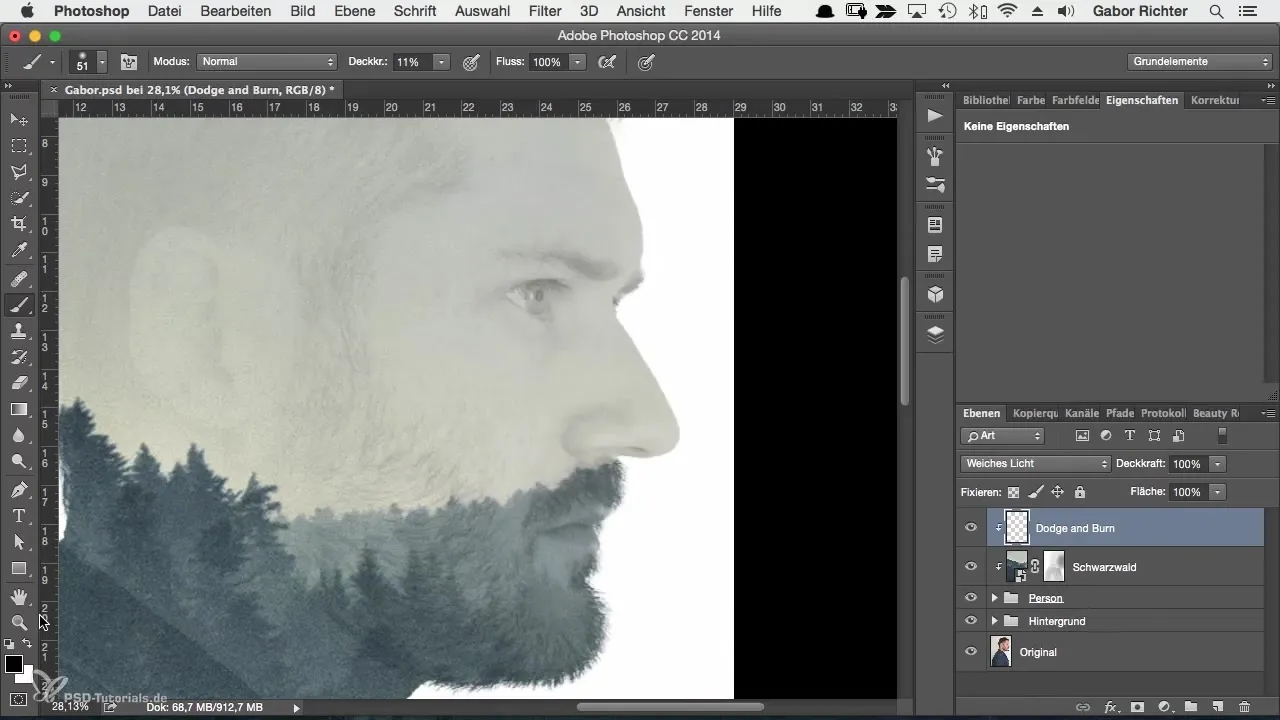
Veenduge, et vahetate musta ja valge vahel, et töödelda sügavusi ja valguseid samal ajal. Musta värviga maalite varjud ja valgega valgused. Nende kahe värvi vahel vahetamiseks saate kasutada klaviatuuril X-klahvi.
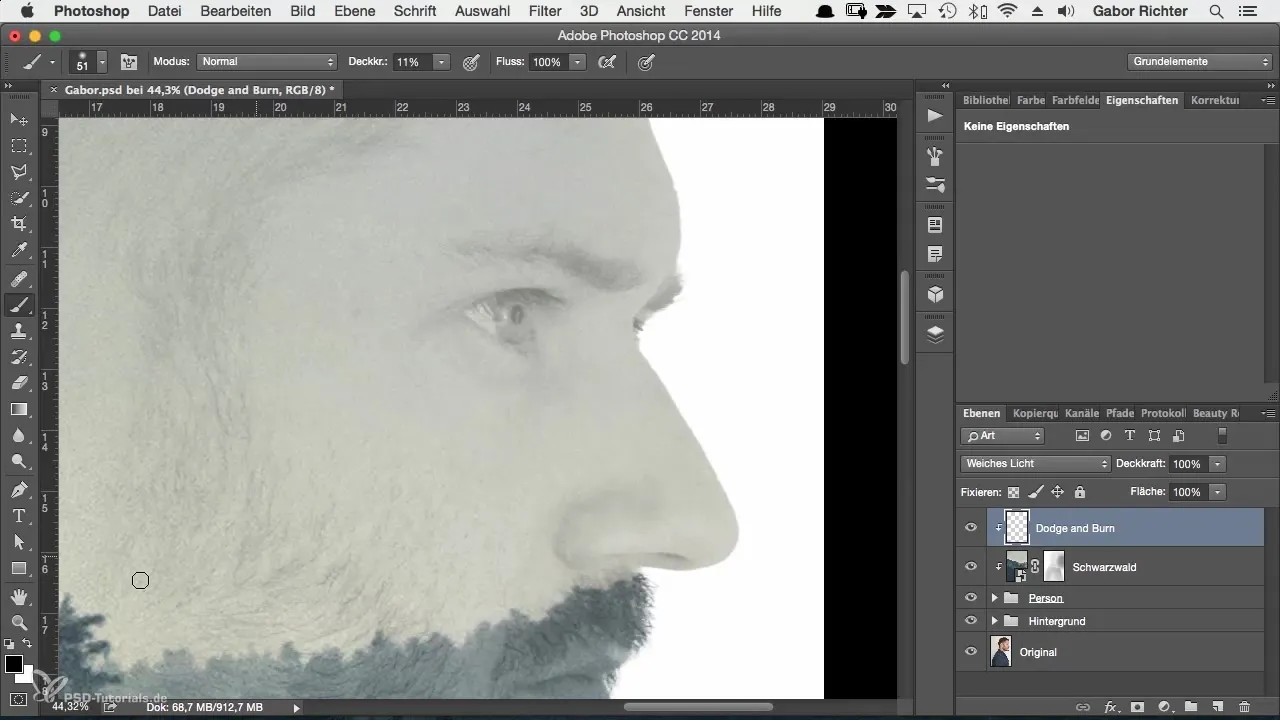
Alusta kulmude tumendamisega. Oluline on mitte liiga palju survet avaldada; umbes 5% läbipaistus on ideaalne, et saavutada pehme, kuid efektiivne muudatus. See toimub tavaliselt järk-järgult, et saaksid efekti kontrollida.
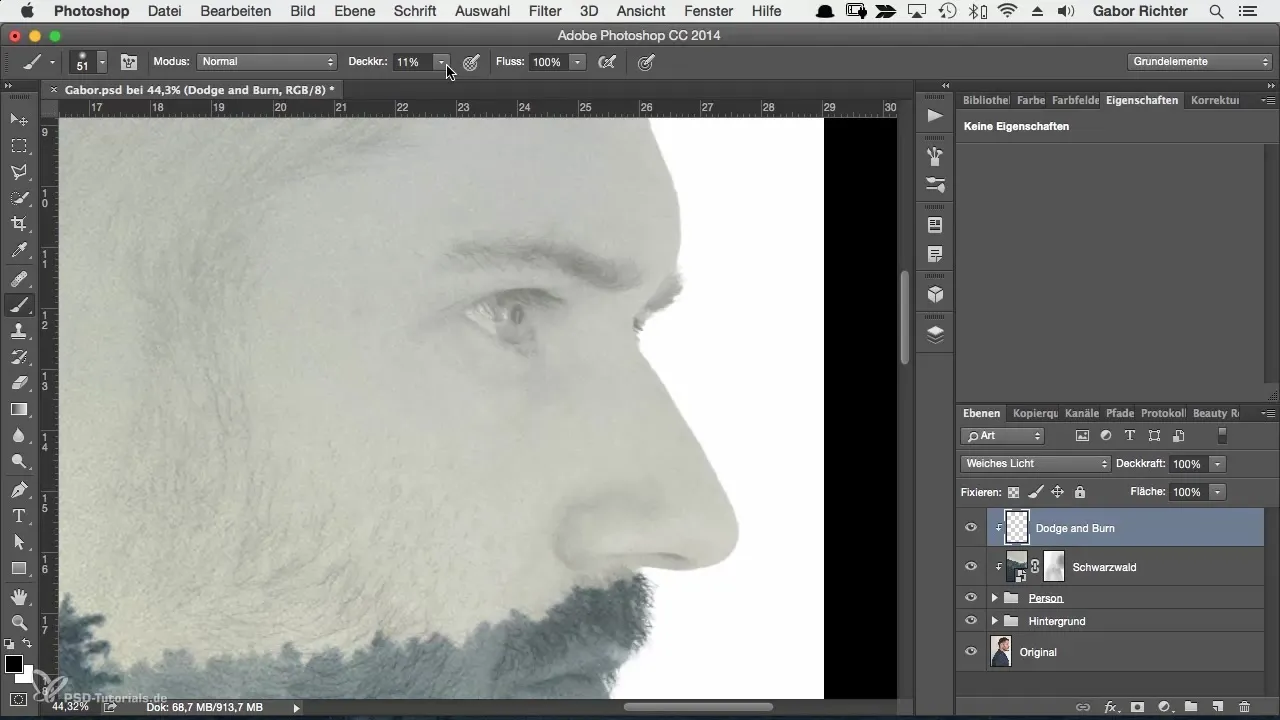
Kui oled kulmudega rahul, saad edasi rõhutada silmi. Veenduge, et töötate õrnade pintslitõmmetega, et heledaks kontuuri iirise ja silmade sisemust, mis toob esile elava ilme.
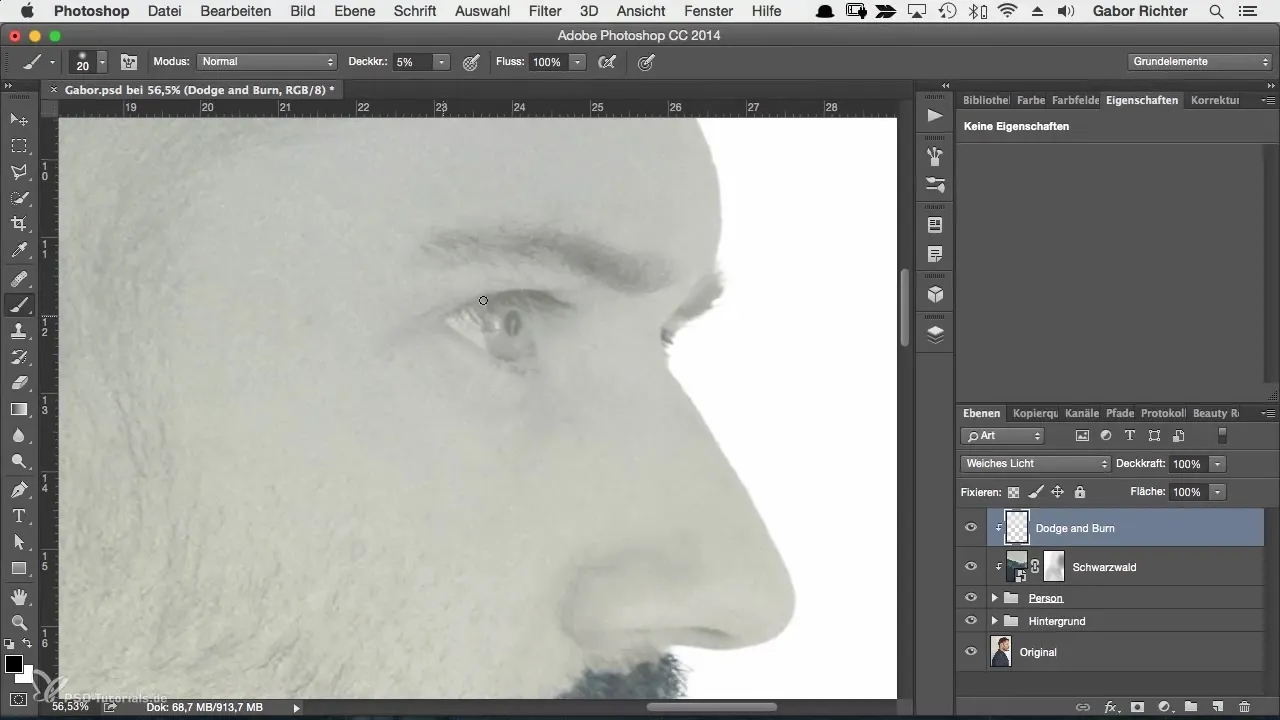
Nüüd on aeg kohandada nahka ja habet. Sageli soovime eemaldada ebaühtlased värvitoonid habemes või teistes piirkondades. Täpselt töötamine, tumedamate piirkondade pehmendamine ja heledamate piirkondade õrn kohandamine võib aidata luua harmoonilist tervikut.
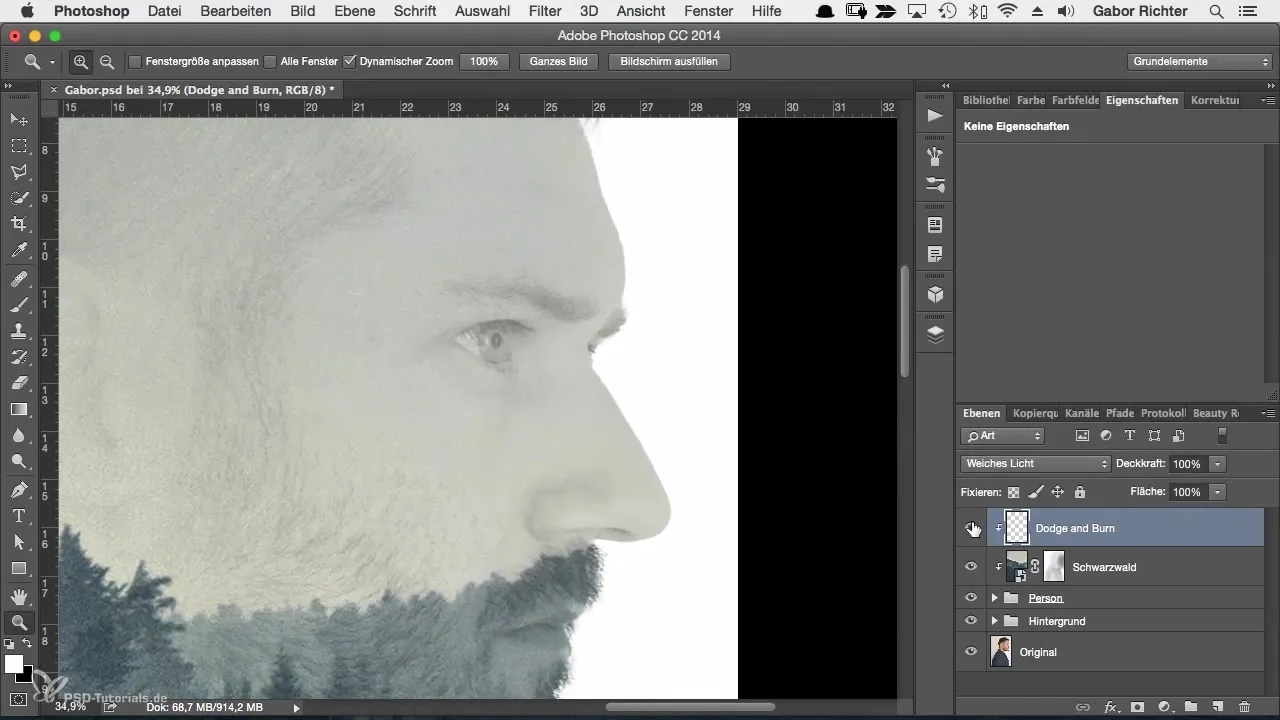
Enne kui liigelda juuksepiiri ja teiste omaduste juurde, hindake kogu portreed. Oluline on, et pilt näeks välja sidus ja ühtegi kohta ei ületoodud ega jäänud tähelepanuta.
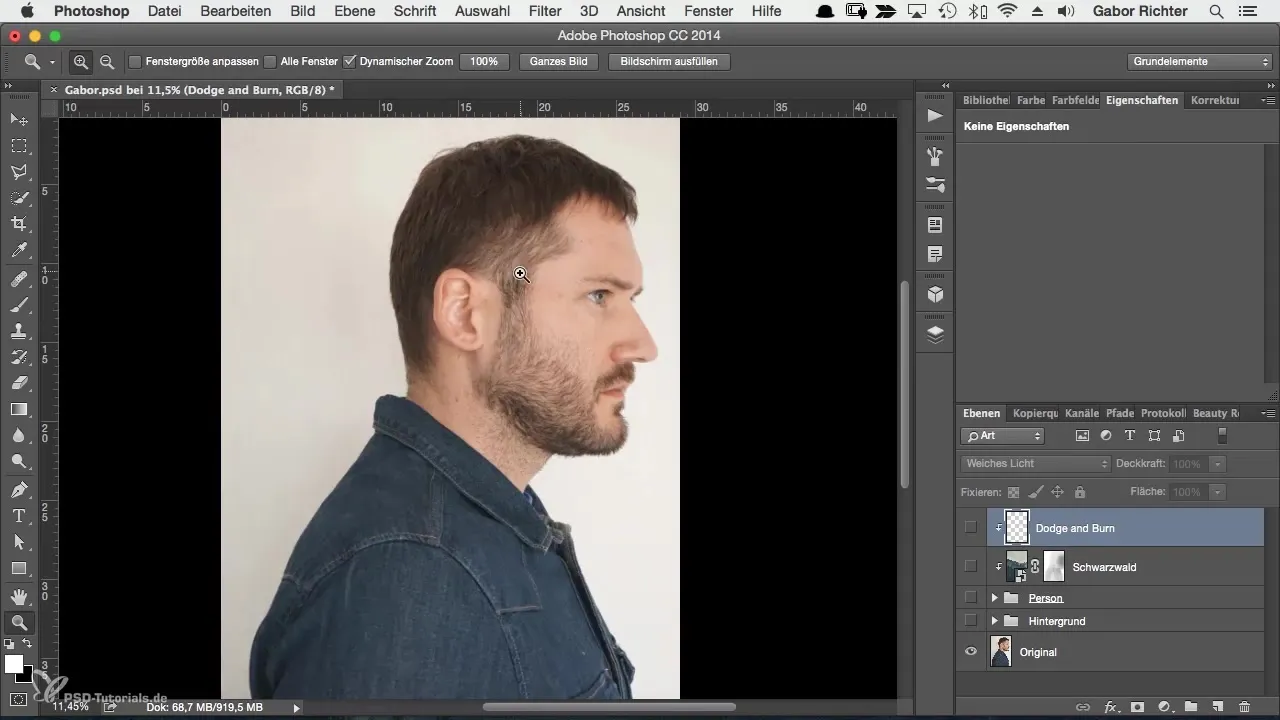
Nüüd saad rõhutada kortse või riiete servi, et saavutada robustsem mulje. Tumedad kortsud ja servad pildil, et luua sügavuse mulje, kuid veenduge, et üleminekud jääksid pehmeks.
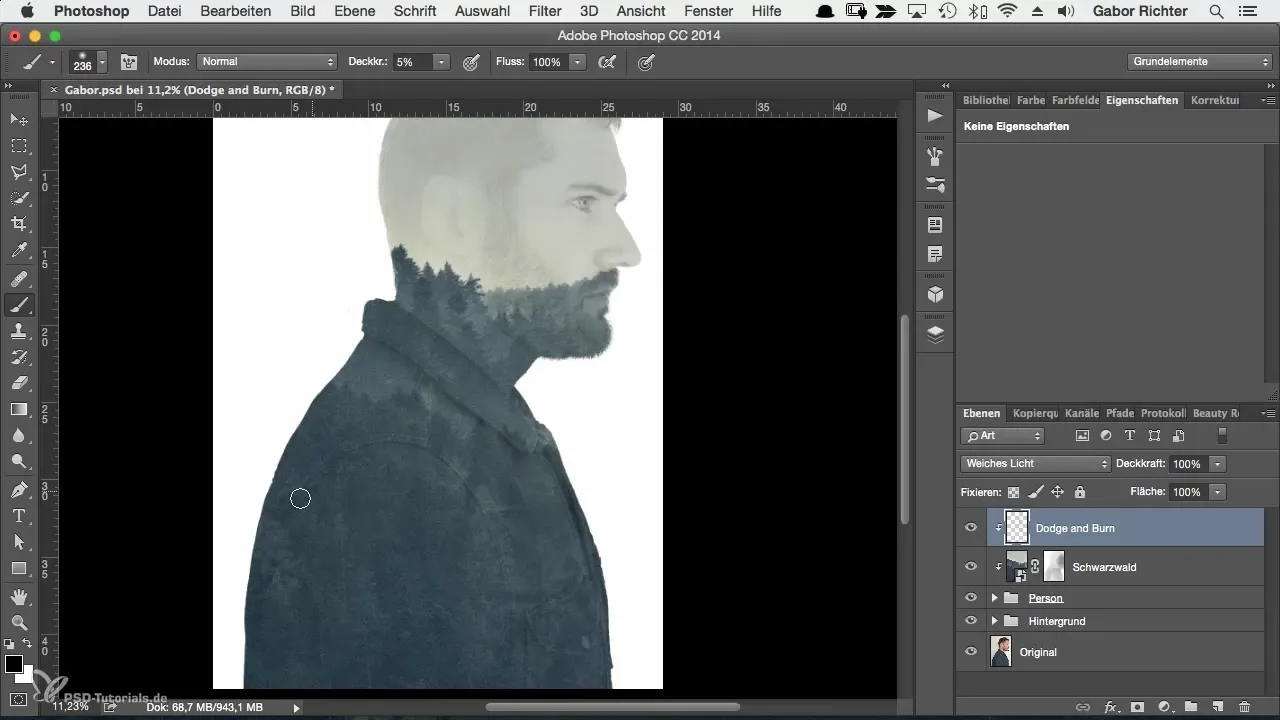
Kui tegemist on detailidega nagu nina külg või huuled, saad jätkata sarnaste tehnikatega. Rõhuta kergelt servasid, et tuua esile teatud jooni, kaotamata loomulikku välimust.
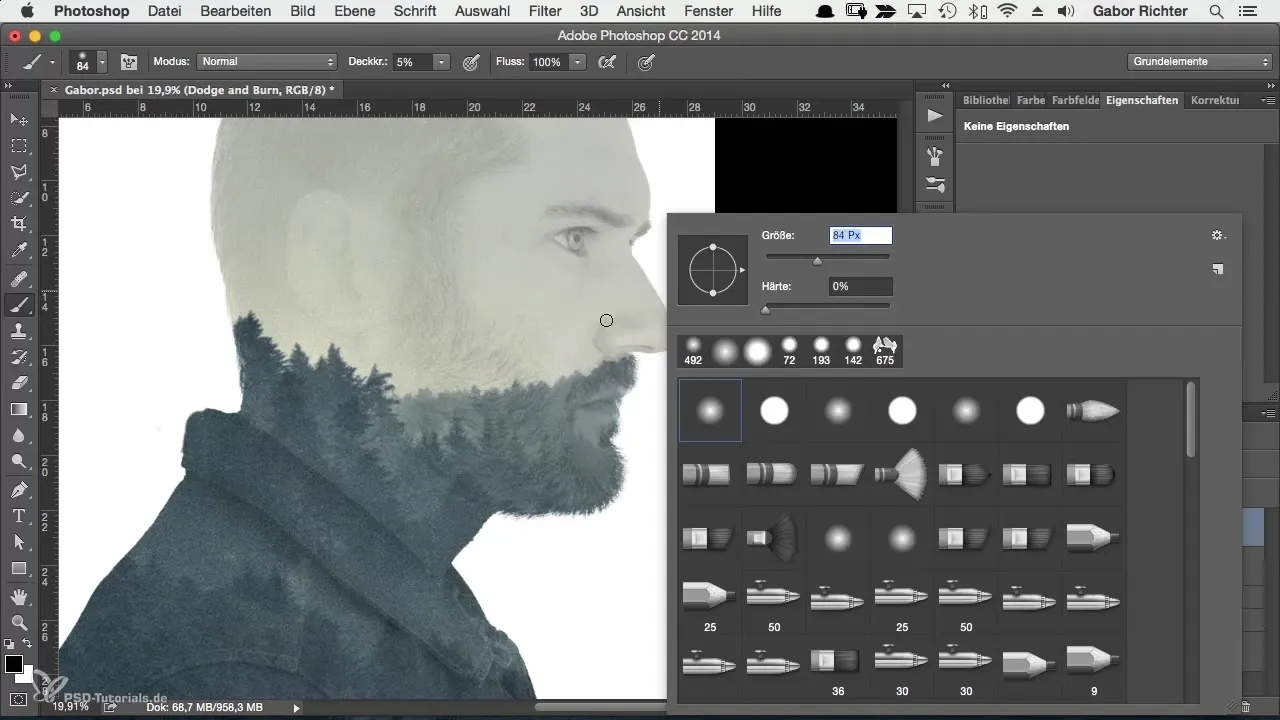
Pärast kõiki kohandusi peaksid hindama kogu pilti. Väiksemad parandused võivad mõnikord teha olulise erinevuse, seega veenduge, et kõik oleks ühtlane ja nauditav.
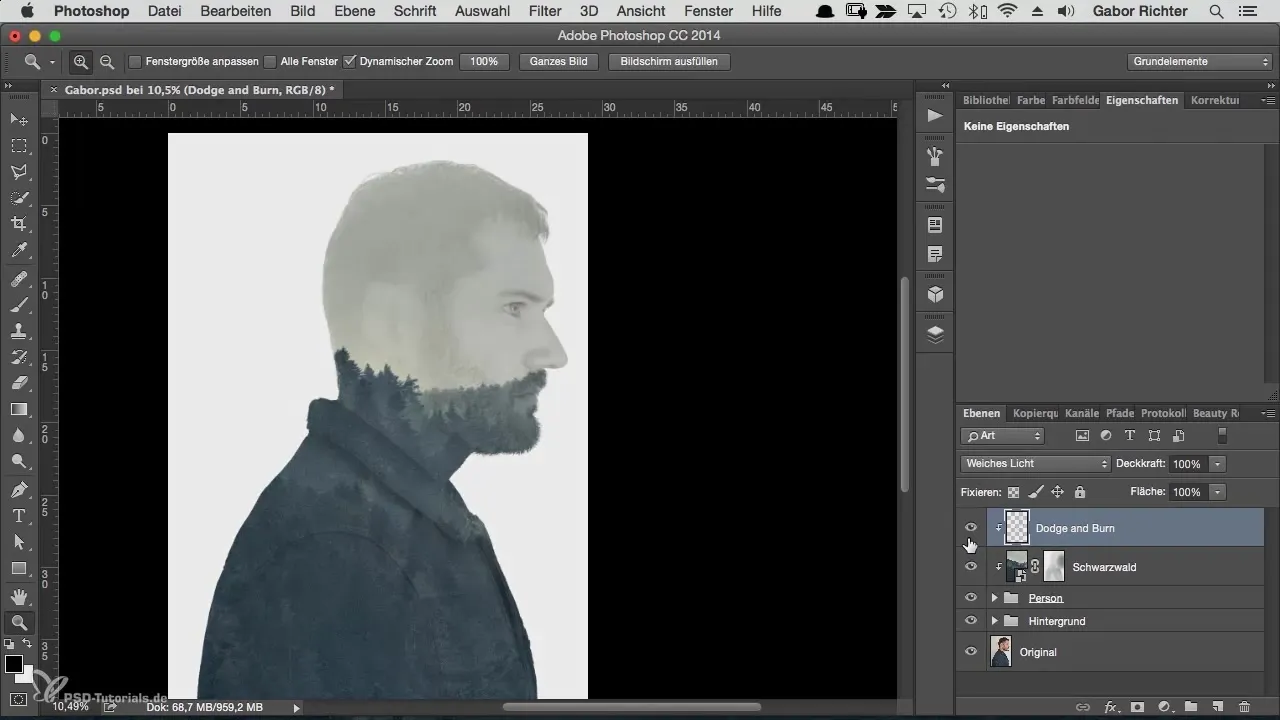
Kokkuvõte
Dodge and Burn-tehnikate oskuslik rakendamine võimaldab sul luua muljetavaldavaid portreesid, mis peegeldavad sügavust ja isikupära. Õige tehnika ja tundliku lähenemisega saad oluliselt suurendada oma pildi visuaalset huvi.
Sageli esitatavad küsimused
Kuidas saan harja lihtsasti kohandada?Sa saad harja suurust lihtsalt muuta, muutes suurust tööriistaribal või kasutades klahvikombinatsiooni.
Kui tihti peaksin musta ja valge vahel vahetama?Vaheta musta ja valge vahel, kui töötled varju ja valguse alasid, et saavutada tasakaalustatud kohandusi.
Kas pean töötama kõrge läbipaistvusega?Ei tingimata. 5-10% läbipaistvus annab sulle rohkem kontrolli ja loomulikumaid tulemusi.
Kas on vajalik lõikamaski kasutamine?Jah, lõikamaskid aitavad sul muudatusi sihipäraselt ja täpselt rakendada teatud ala oma pildil, ilma et see mõjutaks kogu pilti.
Milliseid muid tehnikaid võiksin katsetada?Lisaks Dodge and Burn-tehnikatele saad katsetada ka teiste tööriistadega Photoshopis, nagu värvi korrektsioonide ja filtrite rakendamine.


